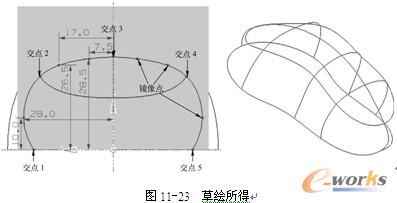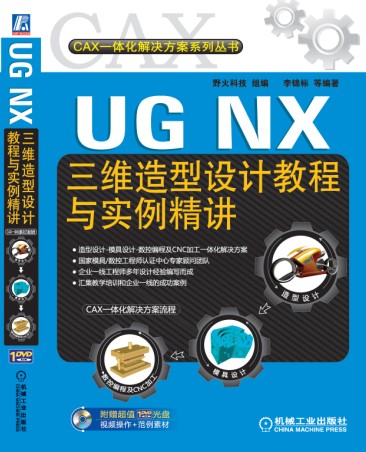第一十一章 鼠标造型实例精讲
第二节 创建鼠标外形
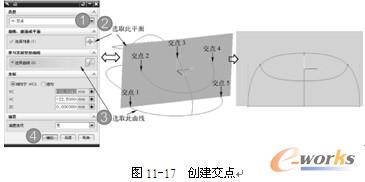

17)选择菜单【插入】-【设计特征】-【拉伸】命令,或单击【特征】工具条上的“拉伸”按钮,系统弹出【拉伸】对话框。单击“设置”下“体类型-实体”的下拉菜单选择【片体】命令,在界面中选取ZY方向的基准平面,进入草绘界面,绘制截面,如图11-18所示。

18)绘制好截面后,单击【草图生成器】上的“完成草图”按钮,返回【拉伸】对话框。在【限制】选项组下【结束距离】文本框中输入深度值45,单击【拉伸】对话框上的“确定”按钮,完成拉伸操作,如图11-19所示。
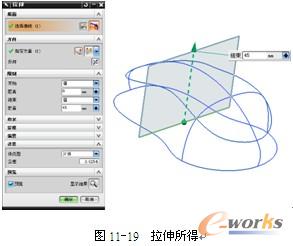
19)选择菜单【插入】-【草图】命令,或单击【特征】工具条上的“草图”按钮,系统弹出【创建草图】对话框。在界面中选取上步所得的拉伸平面,进入草绘界面,利用【点】、【艺术样条】命令,创建交点与样条曲线,单击“完成草图”按钮,完成草绘操作,如图11-20所示。
20)选择菜单【插入】-【设计特征】-【拉伸】命令,或单击【特征】工具条上的“拉伸”按钮,系统弹出【拉伸】对话框。单击“设置”下“体类型-实体”的下拉菜单选择【片体】命令,在界面中选取ZY方向的基准平面,进入草绘界面,绘制截面,如图11-21所示。
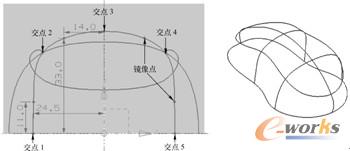
图11-20 草绘所得

21)绘制好截面后,单击【草图生成器】上的“完成草图”按钮,返回【拉伸】对话框。在【限制】选项组下【结束距离】文本框中输入深度值45,单击【拉伸】对话框上的“确定”按钮,完成拉伸操作,如图11-22所示。
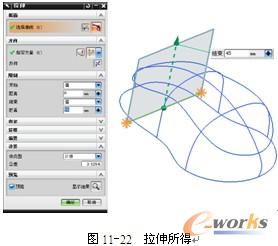
22)选择菜单【插入】-【草图】命令,或单击【特征】工具条上的“草图”按钮,系统弹出【创建草图】对话框。在界面中选取上步所得的拉伸平面,进入草绘界面,利用【点】、【艺术样条】命令,创建交点与样条曲线,单击“完成草图”按钮,完成草绘操作,如图11-23所示。